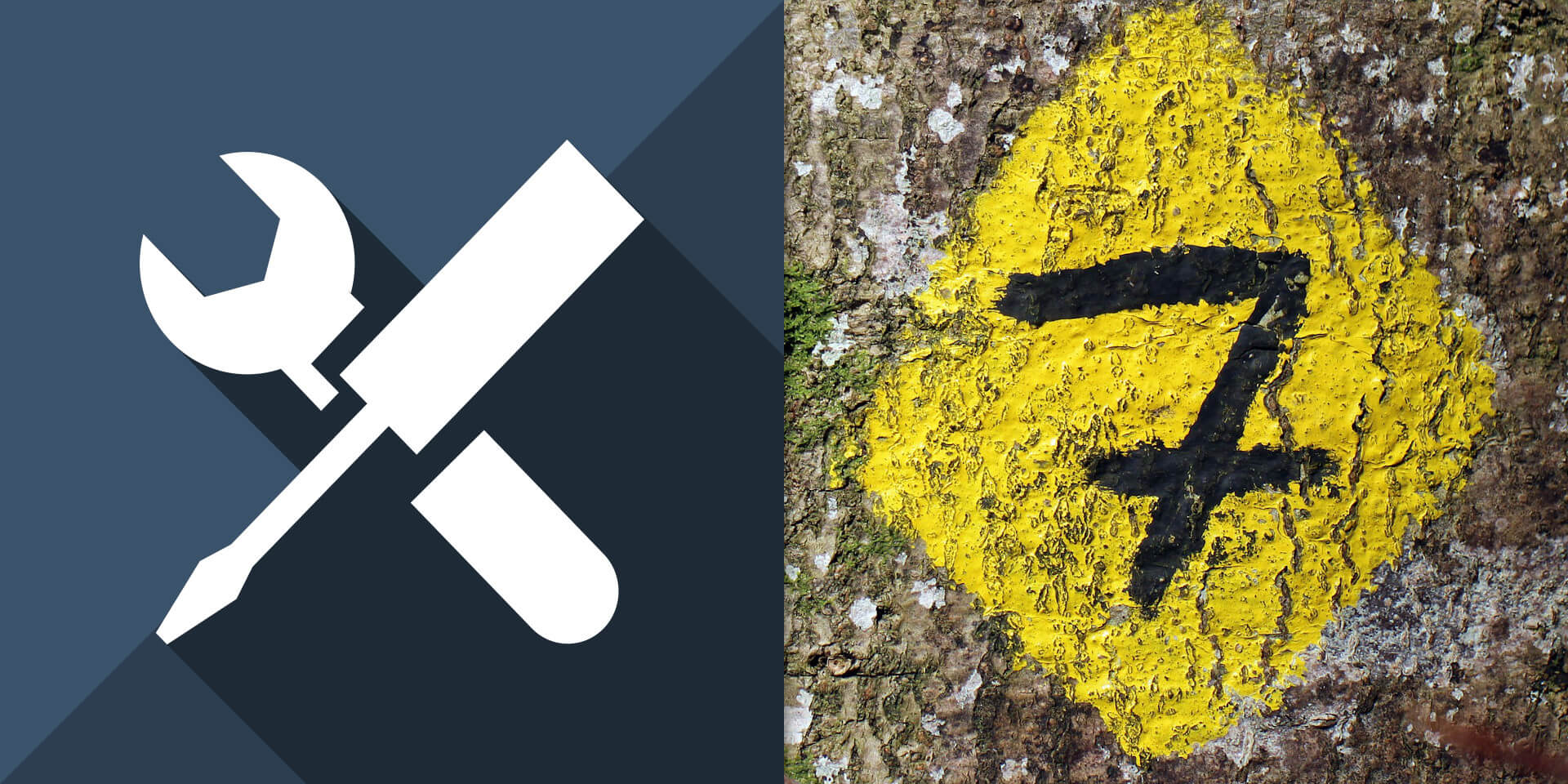介紹如在 Linux 中安裝並使用 7zip 壓縮工具,壓縮與解壓縮 7z 檔案。
安裝 7zip 壓縮工具
若在 Ubuntu Linux 中,可用 apt 安裝 7zip:
# 安裝 7zip 壓縮工具(Ubuntu)
sudo apt install p7zip-full p7zip-rar
若在 RHEL 或 CentOS Linux 中,則可透過 yum 安裝 7zip:
# 啟用 EPEL 套件庫(RHEL) sudo yum install epel-release # 安裝 7zip 壓縮工具(RHEL) sudo yum install p7zip p7zip-plugins
壓縮 7zip 檔案
若要以 7zip 壓縮檔案或目錄,可以使用 7z 指令搭配 a 參數,接著先指定輸出的壓縮檔案名稱,再將所有要進行壓縮的檔案放在後面即可:
# 將 file1.txt、file2.txt 檔案壓縮成 archive.7z
7z a archive.7z file1.txt file2.txt
也可以直接壓縮目錄:
# 將 folder1、folder2 檔案壓縮成 archive.7z
7z a archive.7z folder1 folder2
解壓縮 7zip 檔案
若要解壓縮 7z 壓縮檔,可以使用 7z 指令搭配 e 參數:
# 解壓縮 7z 檔案(不保留目錄結構)
7z e archive.7z
以 7z e 解壓縮 7z 檔案時,不會保留目錄結構,若要保留壓縮檔內的目錄結構,可以改用 7z x:
# 解壓縮 7z 檔案(保留目錄結構)
7z x archive.7z
檢視 7zip 壓縮檔案內容
若要檢視 7z 壓縮檔案內容,可以使用 7z 指令搭配 l 參數:
# 檢視 7zip 壓縮檔案內容
7z l archive.7z
壓縮層級
若要設定 7zip 的壓縮層級(level of compression),可以使用在壓縮時以 -mx 指定,可用的壓縮層級有 0、1、3、5、7、9,預設為 5。
例如使用最高的壓縮層級 9:
# 使用最高壓縮層級 7z a -mx=9 archive.7z folder